Neste tutorial, você aprenderá como visualizar e interpretar o Resumo do Extrato no eRevendedor, garantindo um controle eficiente do fluxo de caixa.
Acessando a Tela de Resumo do Extrato
Faça login na sua conta do eRevendedor.
No menu lateral, clique em "Financeiro" e depois em "Extrato".
Entendendo os Indicadores do Topo

Recebimentos: Total de valores recebidos no período selecionado.
Pagamentos: Total de valores pagos no período.
Total no Período: Diferença entre recebimentos e pagamentos, indicando lucro ou prejuízo.
Analisando os Lançamentos do Extrato
A tabela exibe todos os lançamentos financeiros registrados, incluindo:

Data: Dia em que a transação foi registrada.
Lançamento: Nome ou descrição da transação.
Nome: Nome do fornecedor ou cliente relacionado ao lançamento.
Conta: Conta bancária utilizada para o pagamento ou recebimento.
Categoria: Classificação da transação (ex: Energia, Salário, Receitas com Vendas).
Centro de Custo: Agrupamento da transação dentro da gestão financeira.
Valor: Valor positivo (receita) ou negativo (despesa).
Utilizando os Filtros para Refinar a Busca
Utilize os campos no topo da tabela para filtrar por:
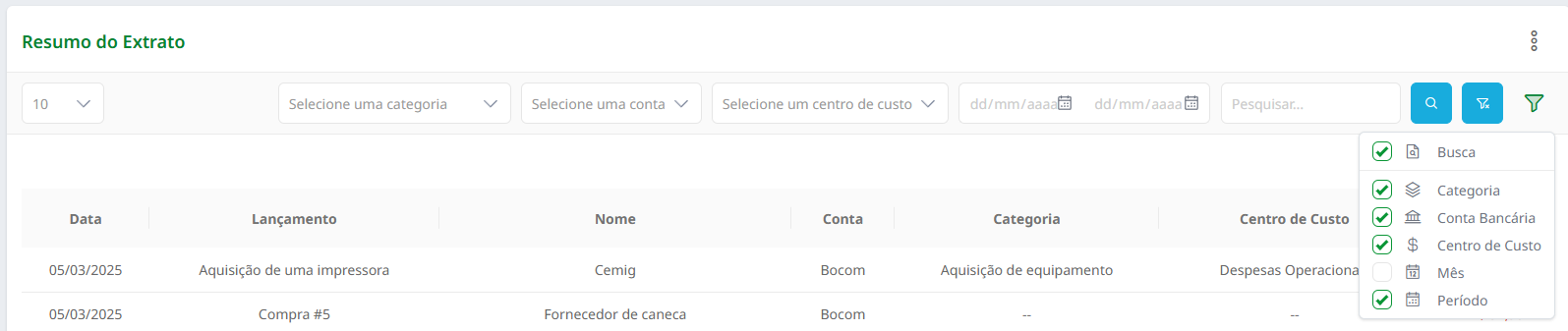
Categoria (ex: Energia, Salário, Receita de Vendas).
Conta (ex: Banco, Caixa).
Centro de Custo (ex: Despesas Operacionais, Receitas Operacionais).
Período (definindo um intervalo de datas).
Pesquisa por nome, email ou cnpj do cliente.
Interpretando os Resultados
Valores verdes indicam receitas (dinheiro entrando).
Valores vermelhos indicam despesas (dinheiro saindo).
Se o Total no Período for negativo, significa que os pagamentos superaram os recebimentos no período analisado.
Conclusão
Agora você sabe como utilizar o Resumo do Extrato no eRevendedor para monitorar suas finanças. Esse recurso ajuda a visualizar rapidamente os fluxos de caixa e identificar oportunidades de ajustes financeiros.
Se precisar de ajuda, entre em contato com o suporte!
